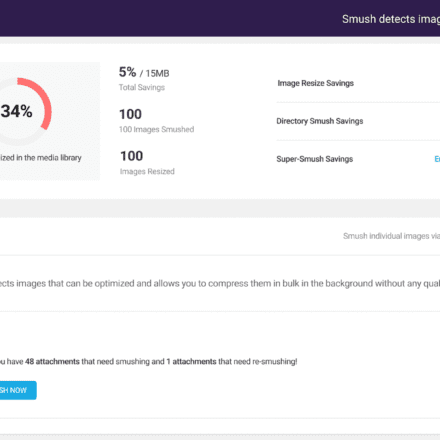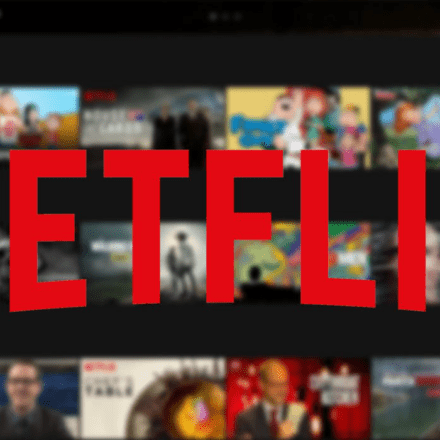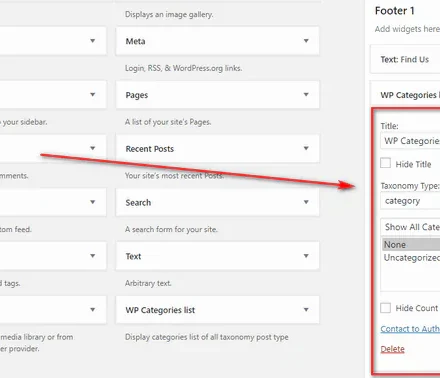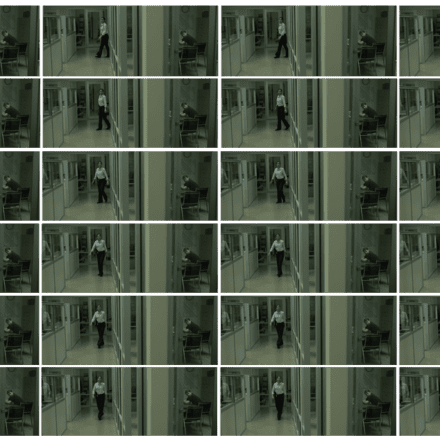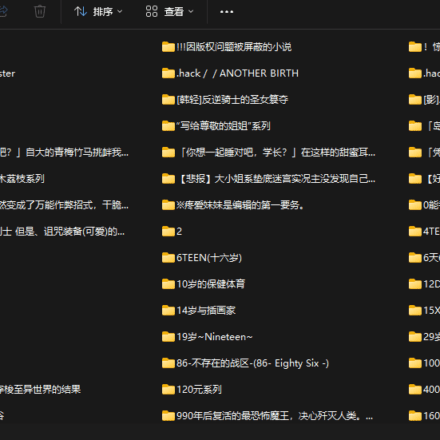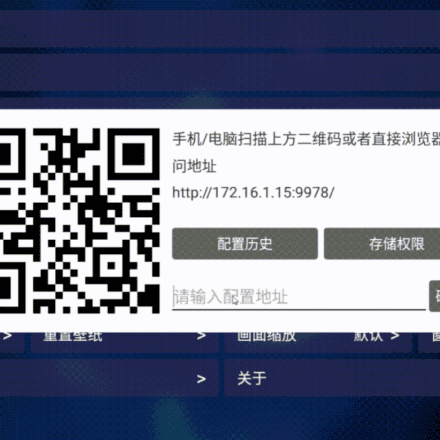우수한 소프트웨어와 실용적인 튜토리얼
Amazon Cloud에 로그인하기 위해 root 계정 SSH를 사용하는 방법
AWS EC2기본적으로 ec2-user 계정으로 로그인하는데, 이 계정에는 많은 폴더에 대한 권한이 없습니다. 이 계정을 루트 최고 관리자 계정으로 변경해야 합니다.
참고사항: 생성 시 리눅스 레드햇 9 시스템을 작동하려면 먼저 키 쌍을 생성해야 합니다.SSH원격 제어, 개인 키 파일을 생성할 때 기본 시스템 형식은 ".PPK"입니다.퍼티SSH 연결의 경우 여기서 변경하지 마세요. 일반적으로 사용되는 ".pem" 형식을 선택하는 경우엑스쉘 7 연결하다.
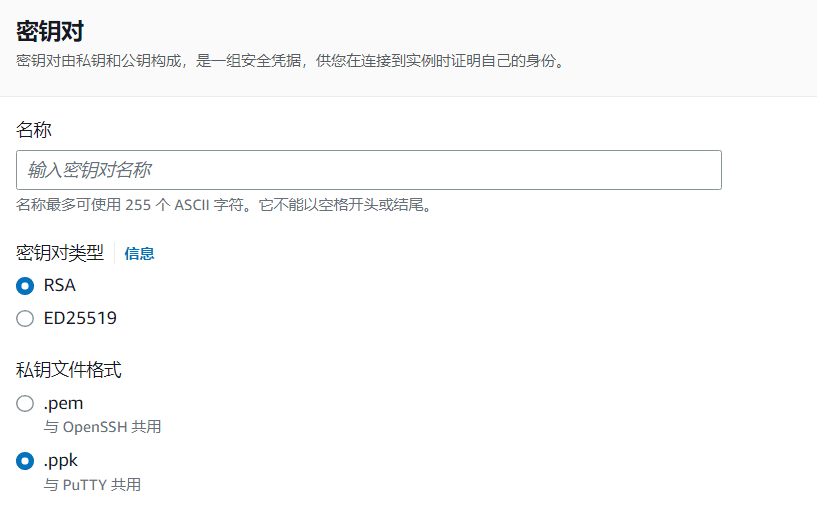
1단계: ssh를 사용하여 Amazon 클라우드 서버에 원격으로 로그인합니다.
사용엑스쉘도구에서 Amazon 클라우드 SSH 연결을 설정하고, 메서드로 공개 키를 선택하고, 계정으로 ec2-user를 입력하고, 사용자 키로 AWS Amazon 클라우드에서 이전에 다운로드한 키 파일을 선택합니다. 키 비밀번호는 입력하지 않아도 됩니다.
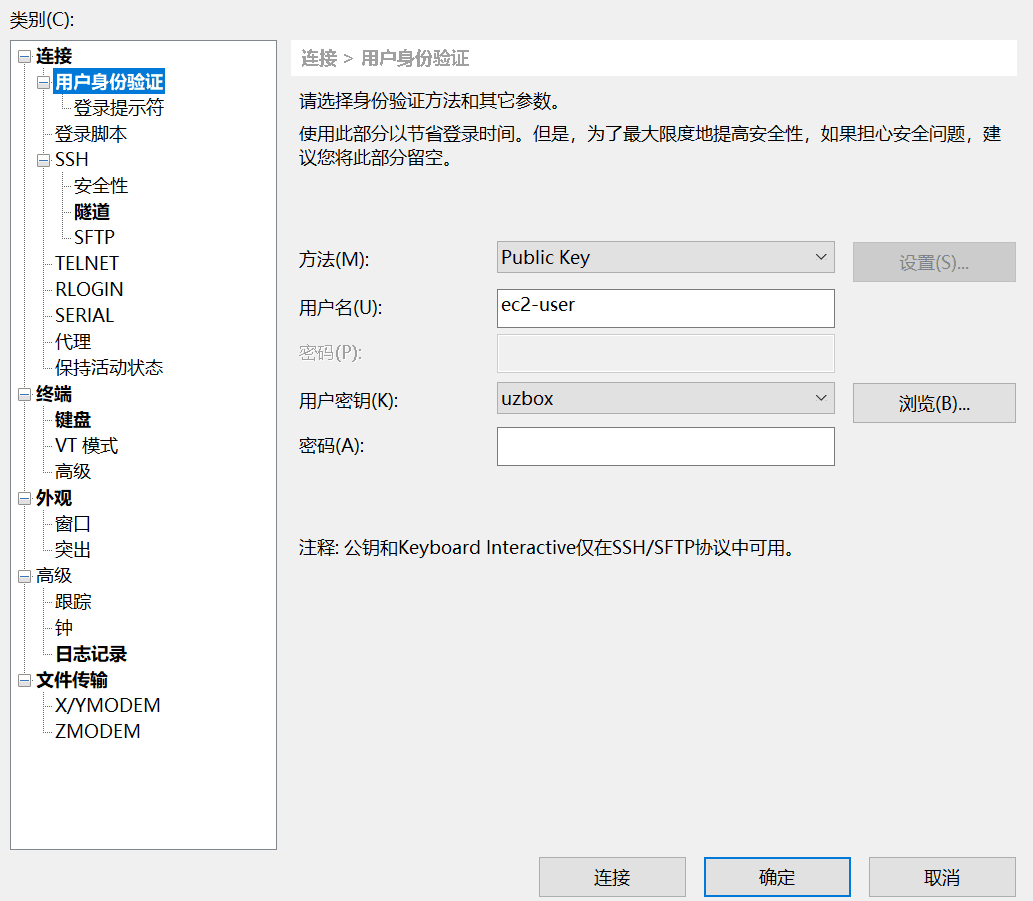
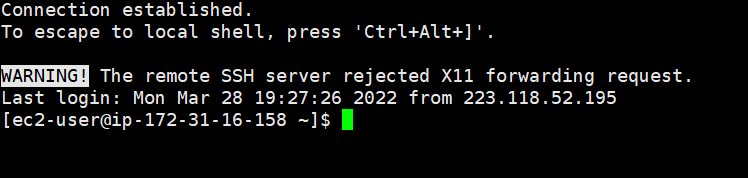
2단계: 루트 암호 생성
다음 명령을 입력하세요:
sudo passwd root
루트 비밀번호를 입력하면 새 비밀번호를 입력하라는 메시지가 표시됩니다. 확인을 위해 비밀번호를 다시 입력해야 합니다.

3단계: 루트로 전환
다음으로, 루트로 전환하고 다음 명령을 입력하세요.
뿌리
4단계: SSH 구성 파일 수정
루트로 편집아마존 클라우드호스트의 ssh 로그인 방법은 SSH 위치 파일을 변경합니다.
vi /etc/ssh/sshd_config
포트 22: 기본 원격 SSH 포트는 22이며 변경할 필요가 없습니다. 다른 포트를 사용하려면 #의 주석 처리를 해제하고 포트 번호를 입력하세요. 또한 방화벽에서 해당 포트가 활성화되어 있는지도 확인하세요. 방화벽에는 시스템 방화벽, AWS Amazon 클라우드 플랫폼의 방화벽, 그리고 SELinux가 포함됩니다.
PermitRootLogin이 no 또는 #로 표시된 경우 PermitRootLogin yes로 변경해야 합니다.
PasswordAuthentication no가 PasswordAuthentication yes로 변경되었습니다.
UsePAM yes를 UsePAM no로 변경하세요.
수정 후 Esc 키를 눌러 편집 모드를 종료하세요. 저장 후 :wq 키를 눌러 SELinux 서비스를 비활성화하세요.
5단계: ec2-user 로그인 비밀번호 추가
ec2-user로 로그인한 후 루트 슈퍼 관리자 사용자로 전환하고 ec2-user의 로그인 비밀번호를 설정합니다.
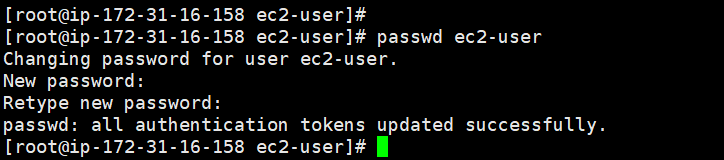
설정 후 서버를 다시 시작하세요.
ssh를 통해 원격으로 로그인할 수 없는 경우 SELinux가 비활성화되어 있는지 확인하세요.
SELinux를 비활성화하는 방법
보안 강화 Linux(SELinux)는 액세스 제어를 지원하는 보안 정책 보호 메커니즘을 제공하는 Linux 커널 기능입니다.
SELinux 상태 확인
루트 권한으로 EC2 인스턴스에 원격으로 연결합니다.
getenforce 명령을 실행하여 SELinux 상태를 확인하세요. 반환된 상태는 enforcing 또는 permissive입니다. 현재 상태는 enforcing입니다. sestatus 명령을 실행하여 SELinux에 대한 자세한 정보를 확인하세요.
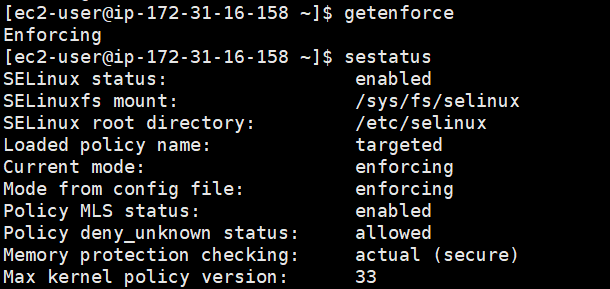
SELinux 상태 매개변수 정보가 활성화로 표시되어 SELinux가 시작되었음을 나타냅니다.
SELinux 비활성화
루트 권한으로 ECS 인스턴스에 원격으로 연결합니다. 연결 방법에 대한 자세한 내용은 연결 방법 개요를 참조하세요.
getenforce 명령을 실행하여 SELinux 상태를 확인합니다.
반환 상태가 강제 실행인 경우 SELinux가 활성화되어 있음을 의미합니다.
SELinux를 일시적으로 비활성화하거나 영구적으로 비활성화하도록 선택합니다.
setenforce 0 명령을 실행하여 SELinux를 일시적으로 비활성화합니다.
SELinux를 영구적으로 비활성화합니다. 다음 명령을 실행하여 SELinux 설정 파일을 편집하세요.
vi /etc/selinux/config
SELINUX=enforcing을 찾아 i를 눌러 편집 모드로 들어간 다음 매개변수를 SELINUX=disabled로 변경합니다.
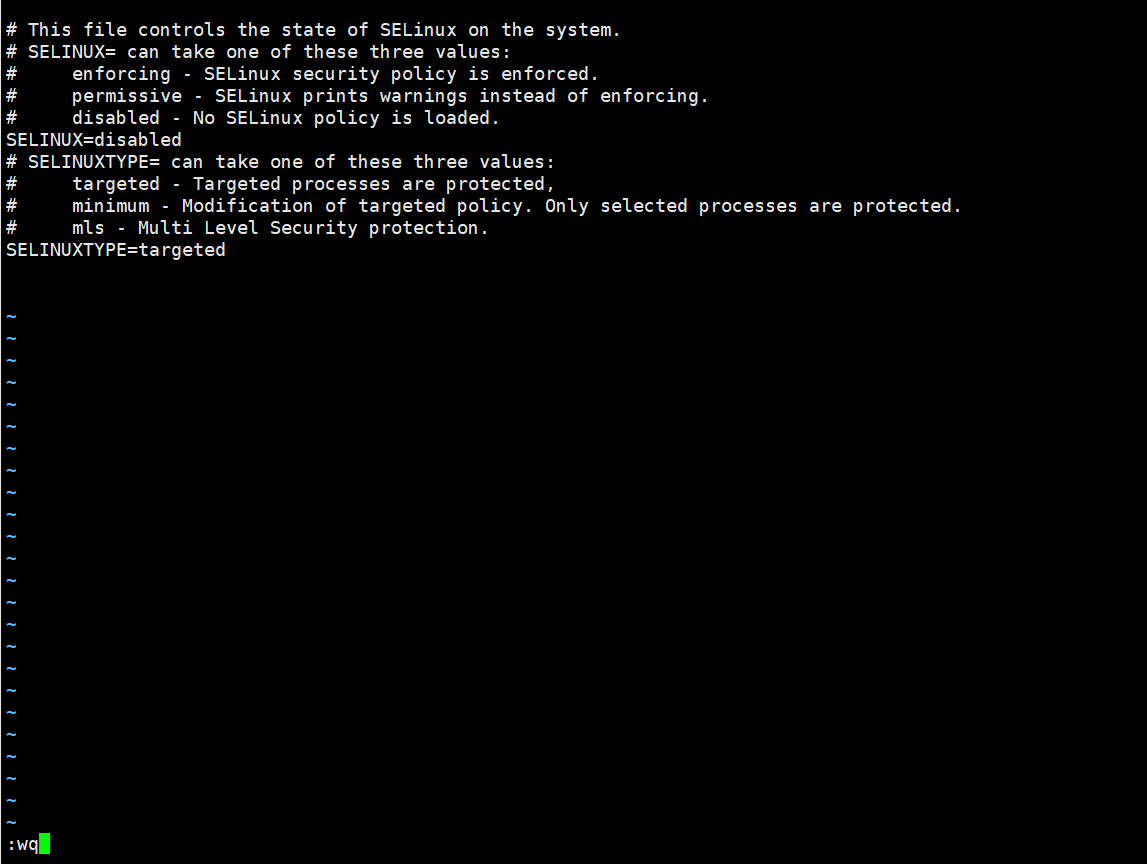
수정이 완료되면 키보드의 Esc 키를 누르고 :wq 명령을 실행하여 파일을 저장하고 종료합니다.
재부팅 ECS 인스턴스를 다시 시작합니다.
재부팅 후 getenforce 명령을 실행하여 SELinux 상태가 비활성화되어 있는지 확인합니다. 이는 SELinux가 비활성화되어 있음을 나타냅니다.
Red Hat 9 방화벽
Red Hat 9의 시스템 방화벽은 기본적으로 닫혀 있습니다. 포트를 열려면 AWS 클라우드 플랫폼에서 열린 포트를 설정하거나, 모든 포트를 열 수 있는 투명 방화벽을 설정해야 합니다!